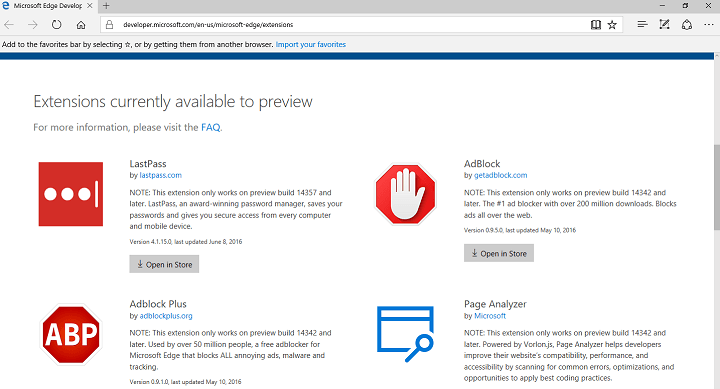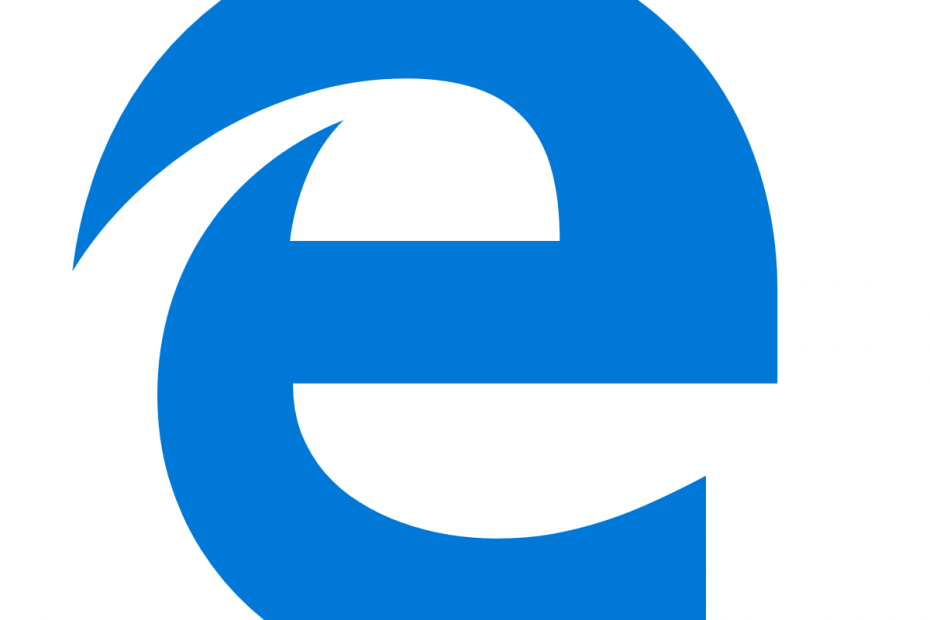- Microsoft Edge er en ganske populær nettleser i dag, men den har en god andel av problemene.
- For eksempel rapporterte brukere at en gang de merker at Edge fortsatt kjører i bakgrunnen etter at de har lukket den.
- Det er en enkel måte å forhindre at Edge kjører i bakgrunnen, og du finner den ved å lese nedenfor.
- For å finne ut hvordan stopp Edge fra å starte, bruk Windows-innstillingene, og løs problemet enkelt.

Du fortjener en bedre nettleser! 350 millioner mennesker bruker Opera daglig, en fullverdig navigasjonsopplevelse som kommer med forskjellige innebygde pakker, forbedret ressursforbruk og flott design.Her er hva Opera kan gjøre:
- Enkel migrering: Bruk Opera-assistenten til å overføre spennende data, for eksempel bokmerker, passord, etc.
- Optimaliser ressursbruk: RAM-minnet ditt brukes mer effektivt enn Chrome gjør
- Forbedret privatliv: gratis og ubegrenset integrert VPN
- Ingen annonser: innebygd Ad Blocker fremskynder lasting av sider og beskytter mot datautvinning
- Last ned Opera
Microsoft Edge er tilfeldigvis standard nettleser du får med Windows 10-pakken.
Dessuten, bortsett fra alt annet Edge kan skryte av, er det ett aspekt av det som kanskje ikke liker alle - dens tendens til å løpe kontinuerlig i bakgrunnen.
Det er imidlertid perfekt i tråd med Windows 10 arbeidsprinsipp, det å la hele appen sin kjøre i bakgrunnen hele tiden.
Microsoft forklarer at dette tilfeldigvis er en bevisst designbeslutning; noe som vil la appen oppdateres til enhver tid og i sin tur kan holde brukeren oppdatert med varsler i tide.
Selv om det absolutt er kult, er det ikke slik for de som ikke bruker appen.
Det er rett og slett fordi enhver uønsket app som kjører i bakgrunnen, vil spise opp minne, vil gjøre hele systemet tregt og gjøre det utsatt for bli oppvarmet.
Selv om det ikke burde være et problem med new age avanserte PC-er som har nok minnebåndbredde, kan det være ødeleggende for de som kjører eldre PC-er med begrenset RAM.
I alle fall gir det ikke mye mening å la et program som du sjelden bruker for å holde minnet engasjert, og derved frata andre ekte apper som du virkelig bryr deg om.
Så hvis du er en av de som leter etter måter å forhindre at Edge alltid kjører i bakgrunnen, er du på rett sted. Og løsningen på den er så enkel som du noen gang har forestilt deg.
Løsningene som er oppført nedenfor er nyttige hvis du trenger hjelp til hvordan du kan stoppe Edge i å kjøre i bakgrunnen.
Raskt tips:
Hvis du merker at Edge har en vane å kontinuerlig jobbe i bakgrunnen, eller hvis den bruker for mye RAM, eller har minnelekkasjer, er det kanskje på tide at du bytter til en annen nettleser.
Vi anbefaler Opera, først og fremst fordi den også er bygget med Chromium-motoren, noe som gjør den veldig moderne og tilpassbar.
En av nettleserens sterke sider er lav ressursbruk, noe som gjør den ideell hvis du er lei av nettlesere som spiser opp RAM-minnet ditt, samtidig som de gir deg verktøy som få andre nettlesere drømmer om uten hjelp av utvidelser.

Opera
Kos deg med å surfe på Internett med en nettleser som holder seg lukket når du avslutter den, og ikke kjører i bakgrunnen uten din viten.
Besøk nettsiden
Hvordan kan jeg forhindre at Edge kjører i bakgrunnen?
1. Bruk Windows 10-innstillinger
- Klikk på Start på startskjermen, og velg Innstillinger.
- Gå til Personvern fanen.
- Velg fra listen over alternativer på venstre panel Bakgrunnsapp.

- Til høyre får du se alle appene som er installert på PC-en din.
- Hvis du ikke har puslet med innstillingene her før, er det sannsynlig at alle appene vil være slått på for å kjøre i bakgrunnen, som standard på Windows 10.
- Finn Edge og deaktiver den for å forhindre at appen kjører i bakgrunnen.
- Det anbefales å slå av innstillingen for alle apper som du sjelden / aldri bruker.
2. Rediger Windows-registret
- trykk Windows-tast + R, og skriv inn regedit.

- Klikk OK.
- Naviger til følgende bane:
Datamaskin \ HKEY_LOCAL_MACHINE \ SOFTWARE \ Policies \ Microsoft \ MicrosoftEdge \ Main - Gå til hovedmappen, og høyreklikk på det tomme området på høyre side.
- Å velge Ny, Velg DWORD (32-bit) verdi, og gi den navnet Tillat forhåndsstart.
- Dobbeltklikk på dette og sett verdien til null.
- Dette skal hjelpe deg med å stoppe Microsoft Edge fra å kjøre i bakgrunnen.
Har du problemer med å åpne Innstillinger-appen? Sjekk ut guiden vår for å fikse det!
Det er det. Og det er så enkelt som det. Det er ikke nødvendig å starte systemet ditt også. Edge-nettleseren (eller en hvilken som helst annen app som spesifisert av deg) vil aldri knekke ressursene dine igjen.
Hvis du har andre forslag eller spørsmål, kan du gjerne legge dem igjen i kommentarfeltet nedenfor.
 Har du fortsatt problemer?Løs dem med dette verktøyet:
Har du fortsatt problemer?Løs dem med dette verktøyet:
- Last ned dette PC-reparasjonsverktøyet rangert bra på TrustPilot.com (nedlastingen starter på denne siden).
- Klikk Start søk for å finne Windows-problemer som kan forårsake PC-problemer.
- Klikk Reparer alle for å løse problemer med patenterte teknologier (Eksklusiv rabatt for våre lesere).
Restoro er lastet ned av 0 lesere denne måneden.